
Harici bir sürücüyü bir Windows'a bağladığınızda10 makine, Windows Gezgini'ndeki gezinti bölmesinde ayrı bir giriş olarak görünür. Ancak, buradaki Deadpool'un yanında görüldüğü gibi “Bu PC” nin altındaki iç içe geçmiş öğede bir giriş olarak da görünür.
Bu tür bir şey sizi duvarda tutarsa,Bilgisayarım menüsünü her zaman açık tutarsanız ve yalnızca gezinme bölmenizin daha düzenli olmasını istiyorsanız - bu davranışı Kayıt Defteri Düzenleyicisi'nde küçük bir değişiklikle durdurmanın bir yolu vardır. İşte nasıl yapılıyor.
Standart uyarı: Kayıt Defteri Düzenleyicisi güçlü bir araçtır ve kötüye kullanılması sisteminizi dengesiz veya hatta çalışamaz duruma getirebilir. Bu oldukça basit bir hack ve talimatlara sadık kaldığınız sürece herhangi bir problem yaşamazsınız. Bununla birlikte, daha önce hiç çalışmadıysanız, başlamadan önce Kayıt Defteri Düzenleyicisi'nin nasıl kullanılacağı hakkında okumayı düşünün. Ve kesinlikle değişiklik yapmadan önce kayıt defterini (ve bilgisayarınızı!) Yedekleyin.
Başlamak için klavyenizdeki Windows + R tuşlarına basın. “Aç” alanına “regedit” yazın (Windows kayıt editörü için) ve ardından “Tamam” ı tıklayın.

Başlamak için klavyenizdeki Windows + R tuşlarına basın. “Aç” alanına “regedit” yazın (Windows kayıt editörü için) ve ardından “Tamam” ı tıklayın.
Konum çubuğunu kullanarak bu konuma gidin:
ComputerHKEY_LOCAL_MACHINESOFTWAREMicrosoftWindowsCurrentVersionExplorerDesktopNameSpaceDelegateFolders{F5FB2C77-0E2F-4A16-A381-3E560C68BC83}

Bu {F5FB2C77-0E2F-4A16-A381-3E560C68BC83} Anahtar klasörü Kayıt Defteri Düzenleyicisi penceresinin altında vurgulanmalıdır. Klasör adını sağ tıklayın ve ardından “Sil” i tıklayın.
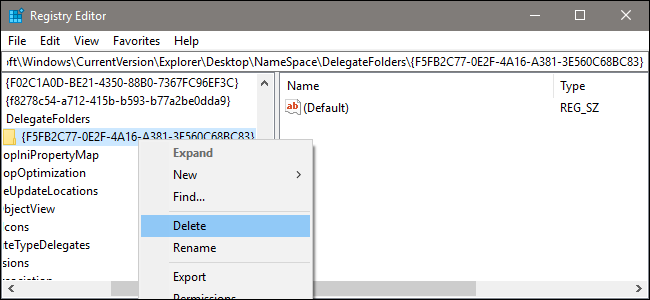
Çift sürücü simgesi, Windows’un Dosya Gezgini’nden hemen kaybolmalıdır.
Bir adım daha var, ancak isteğe bağlı. 64 bit PC kullanıyorsanız (ve son birkaç yılda satılanların çoğu şunlardır), kopyalanan sürücüleri “Gözat” ve “Aç” pencerelerinde gizlemek için başka bir anahtar da silmeniz gerekir. bir web sitesine fotoğraf yüklerken görünenler. Bunu örtmek için, yukarıdakiyle aynı işlemi kullanarak başka bir tuşa gidin.
ComputerHKEY_LOCAL_MACHINESOFTWAREWOW6432NodeMicrosoftWindowsCurrentVersionExplorerDesktopNameSpaceDelegateFolders{F5FB2C77-0E2F-4A16-A381-3E560C68BC83}

Girişi kaldırmak için anahtarı silin. Sen bittin! Şimdi daha düzenli, daha düzenli Windows Gezgini'ne dönebilirsiniz.








